

(最終更新日: 2025/7/30)
「無線LAN」とは、電波による通信を利用して、ケーブル無しでデータを送受信するLANのことです。
スマートフォンやタブレット、ノートパソコン、プリンター、ゲーム機などを無線LANアクセスポイントを介してインターネットに接続できます。
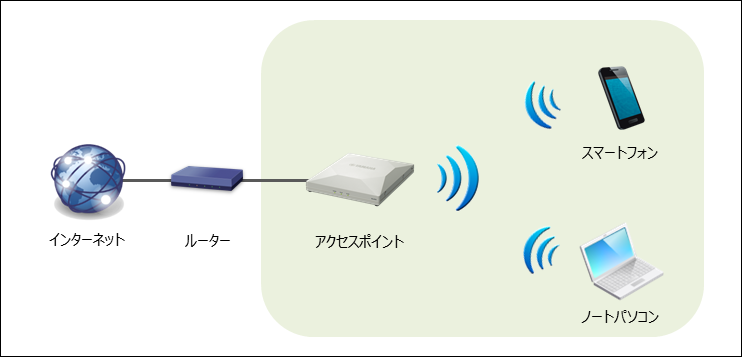
一般的な無線LANのイメージ
「Wi-Fi」とは、Wi-Fi Allianceという団体が認証している、無線LANの規格のひとつです。
あくまで「規格のひとつ」であり、厳密には「無線LANそのもの」とは異なります。
ただ、今では、ほとんどの無線LAN機器が「Wi-Fi」に対応しています。そのため、「無線LAN = Wi-Fi」という解釈が浸透しているようです。
「モバイルデータ通信」とは、携帯電話会社が提供する回線を用いて、インターネットに接続する方法です。
(スマートフォンの画面などで、「5G」や「LTE」、「4G」といった文字を目にすると思います。これらは、携帯電話用の通信規格です)
| 無線LAN通信 | モバイルデータ通信 | |
|---|---|---|
| 通信規格 | Wi-Fi | 5G / 4G (LTE) |
| 無線端末の接続先 | 無線LANアクセスポイント | 基地局 |
| イメージ図 |
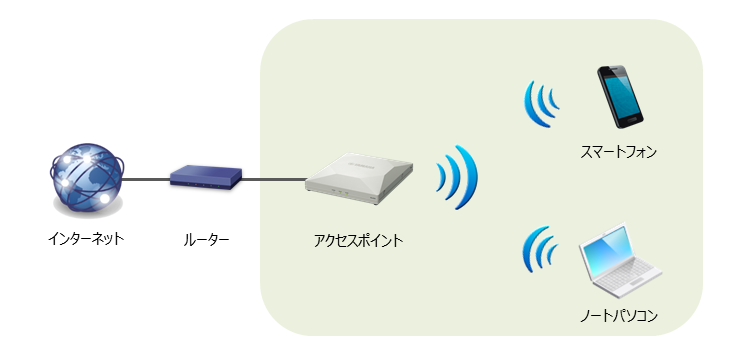
|
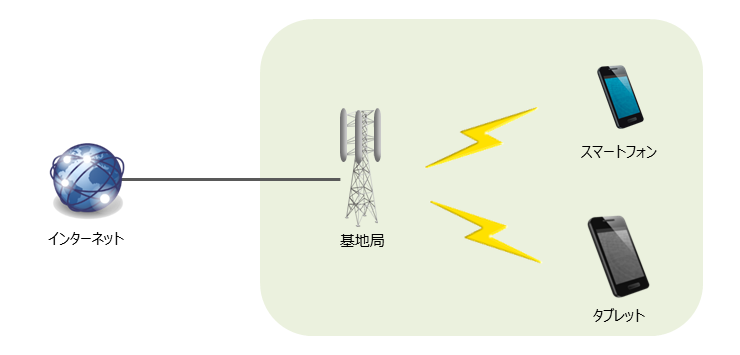
|
無線LANの特徴を、有線LANと比較して紹介します。
| 無線LAN | 有線LAN | |
|---|---|---|
| 接続できる機器 |
無線LANアダプターを搭載している機器 (例) スマートフォン、タブレット、ノートパソコン、プリンター、ゲーム機など |
LANポートを搭載している機器 (例) デスクトップパソコン、デジタル家電など |
| メリット |
・電波が届く範囲であれば、どこでも利用でき、移動しながらの通信も可能 ・複数の機器を、簡単に同時に接続できる ・LANケーブルが不要なので、部屋のレイアウトが自由自在+見た目がスッキリ |
・一般的に、無線LANよりも速い ・外部からの障害を受けづらい ・接続している機器が明確なので、第三者から不正にアクセスされるリスクが低い |
| デメリット |
・一般的に、有線LANよりも遅い ・電波が障害を受けたり減衰したりすると、通信が途絶えることがある ・第三者から不正にアクセスされるリスクがある |
・利用できる場所が、LANケーブルが届く範囲に限られる (場合によっては、工事が必要になる) ・配線がわずらわしい (使用するすべての機器を、LANケーブルで接続する必要がある) |
一般的な無線LANは、無線LANアクセスポイントと無線端末で構成されています。無線LANアクセスポイントから発信された電波を、無線端末が受け取ることで、無線LANを利用できるようになります。
上の無線LANのメリットとデメリットで紹介したとおり、電波を用いた 無線通信には、第三者から不正にアクセスされるリスクがあります。
具体的には、次のような被害が考えられます。
安全に利用するために、適切な無線LANのセキュリティー対策をとることが必要です。
主な対策のひとつとして、ここでは、無線LANアクセスポイントでの「認証」と「暗号化」を紹介します。
以下は、無線LANアクセスポイントの認証にWPA2パーソナルを適用した例です。無線LANアクセスポイントと共通の設定をした無線端末だけが、接続できるようになります。

認証によるセキュリティー対策
接続する機器の組み合わせにより、無線LANの動作モードが異なります。
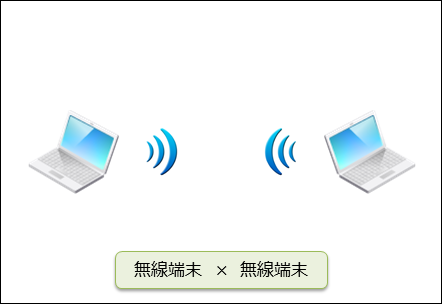
無線LANアクセスポイントを経由せず、無線端末同士が、一対一で直接通信するモードです。
無線LANアクセスポイントが無い環境であっても、端末間でのファイル交換などが手軽にできます。

無線端末が、自動的に異なる無線LANアクセスポイントへ接続先を切り替えるしくみのことを、「ローミング」といいます。
無線端末の移動に伴い電波が弱くなった場合に、より電波の強い無線LANアクセスポイントに接続され、通信を継続できます。複数の無線LANアクセスポイントで同一の SSID を使用するため、無線端末の再接続の設定は不要です。
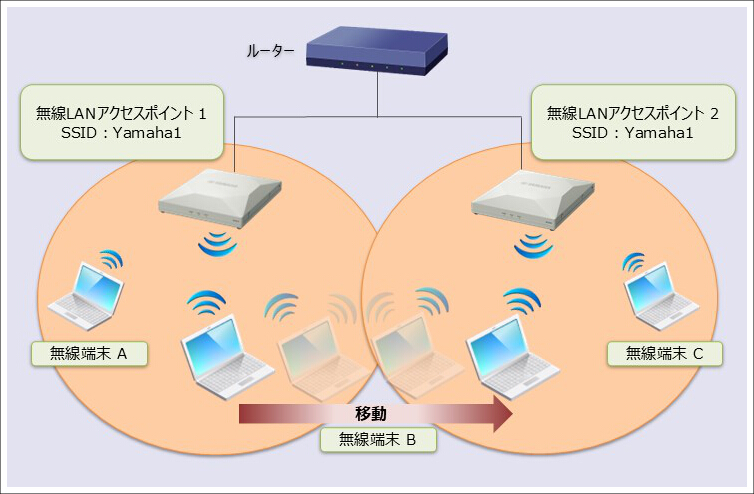

無線LANアクセスポイント同士を接続して、通信距離を延長したり、電波の届きにくいエリアをカバーしたりできます。

離れた場所にある2つの有線LANを、無線で相互接続できます。屋内において、有線での接続が難しい2つの部署間を接続したい場合に有効です。

無線LAN環境の構築をお考えなら、ヤマハ ネットワーク製品がオススメです。この章では、ヤマハ ネットワーク製品のメリットを2点に絞ってご紹介します。
ヤマハの無線LANアクセスポイント(WLXシリーズ)は、複数の無線LANアクセスポイントを一括管理できる機能を搭載しています。
※製品によって、搭載されている機能が異なります。詳しくは、対応製品一覧でご確認ください。
複数の無線LANアクセスポイントを、1台の無線LANコントローラーで管理できます。たとえば、WLX313をコントローラー(Controller-AP)として設定した場合、最大49台の無線LANアクセスポイント(*) を、グループのメンバー(Member-AP)として登録、管理できます。
(*) 機種によって、一括管理できる機種および台数が異なります。詳しくは、対応製品一覧でご確認ください。
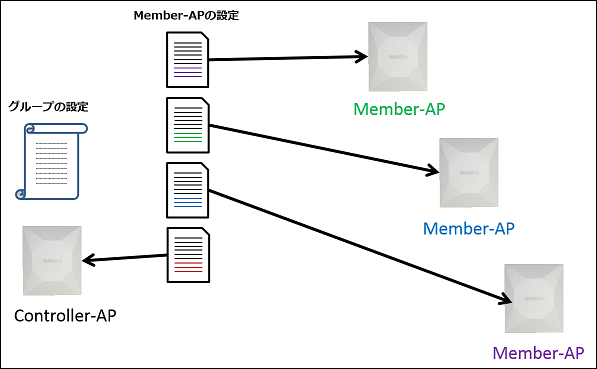
さらに、グループ内のMember-APのうち、1台を「代替Controller-AP」として指定できます。Controller-APが故障などの理由でダウンしたときに、無線環境を簡単に復旧できます。
※代替Controller-APをController-APへ移行するためには、管理者が手動で操作を行う必要があります。
同じL2ネットワークに接続されている複数の無線LANアクセスポイントを、ひとつの「クラスター」として一元管理できます。
管理者は、クラスター内の任意の1台(リーダーAP)が立ち上げた「仮想コントローラー」を使用して、クラスターの運用・管理を行います。
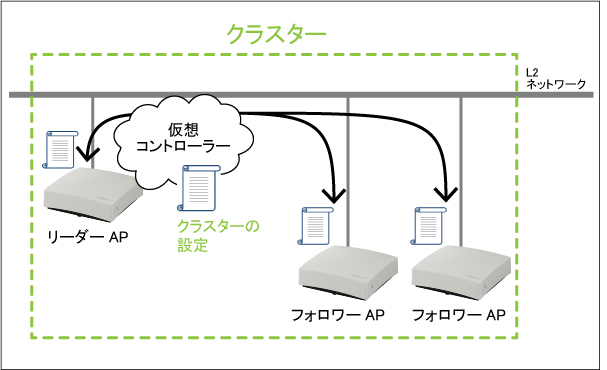
クラスター管理機能を利用すると、これまで管理者が行っていた操作の一部(主なものを以下に示します) が、自動で処理されます。
ヤマハの無線LANアクセスポイントは、無線LANの「見える化」機能を搭載しています。Web GUIのスナップショットで、過去の電波の状況をすぐに確認できます。
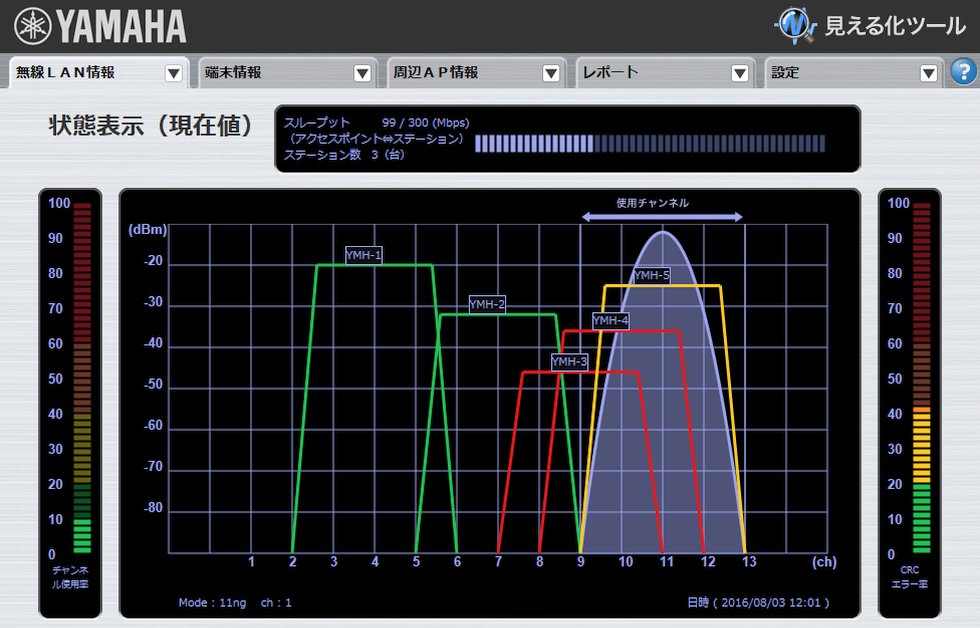
無線LANの「見える化」画面
さらに「WLX313」では、建屋のフロア図面に無線LANアクセスポイントの設置位置を入力することで、無線LANアクセスポイントの状態や問題点、設置位置との関係を一目で確認できます(見える化APマップ)。さらに、無線LANコントローラー機能でグループ化されたすべての無線LANアクセスポイントの状態を、一画面で表示することもできます(グループビュー)。
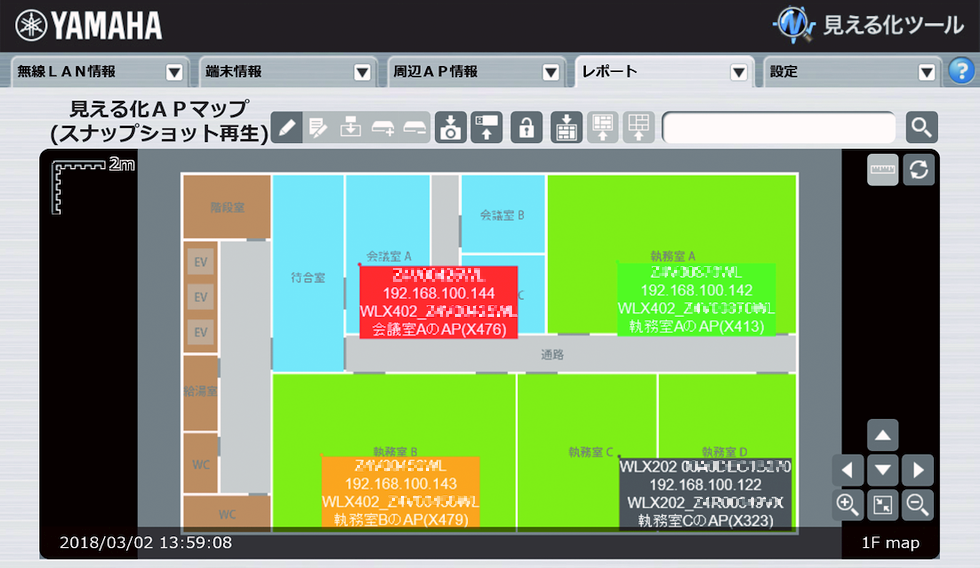
見える化APマップ
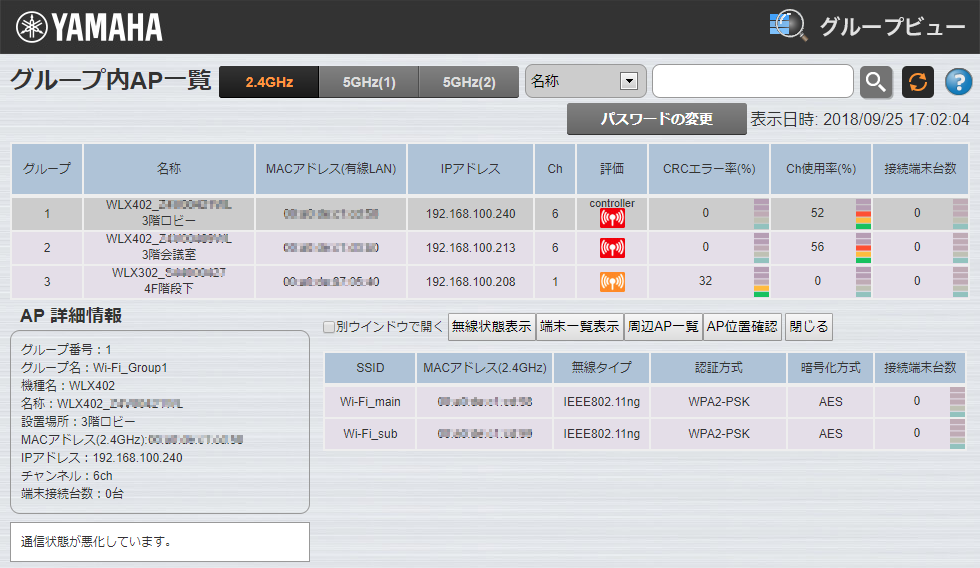
グループビュー
この章では、あなたの目的に合わせて、オススメの情報をピックアップしてご紹介します。
◆無線LANの設定方法を知りたい:
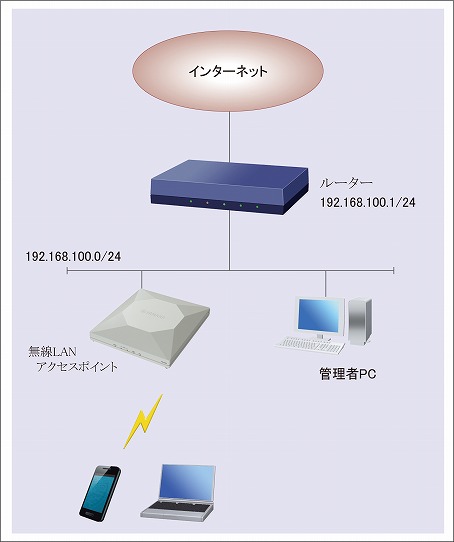
基本的な無線LAN環境を構築したい。
そんなあなたにオススメの設定例:
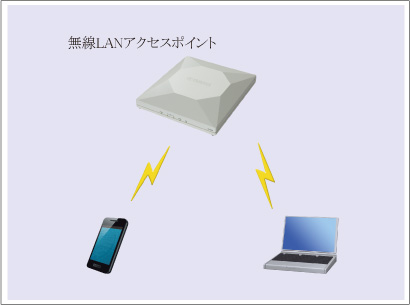
無線端末を無線LAN環境に接続したい、だけど無線端末の設定方法が分からない。
そんなあなたにオススメの設定例:
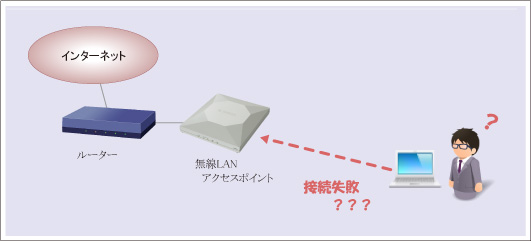
無線LAN環境のトラブルで困っている。
そんなあなたにオススメの設定例:
無線LANに対応しているヤマハ ネットワーク製品は、以下のとおりです。詳細な情報を知りたい場合は、各製品をクリックしてください。
| 製品 | 無線LAN規格 | 接続端末数 | 管理機能 | 内蔵RADIUS サーバー |
WDS |
|---|---|---|---|---|---|
| WLX323 |
2.4GHz帯 |
2.4GHz帯:最大70台, 合計270台 |
クラスター管理 管理台数:最大128台 |
最大1,000件 EAP-PEAP |
リピーター |
| WLX322 |
2.4GHz帯 |
2.4GHz帯:最大70台, 合計170台 |
クラスター管理 管理台数:最大128台 |
最大1,000件 EAP-PEAP |
リピーター |
| WLX313 |
2.4GHz帯 |
2.4GHz帯:最大50台, 合計150台 |
無線LANコントローラー 管理台数:最大50台(Member-AP:最大49台) |
最大300件 EAP-PEAP |
リピーター |
| WLX222 |
2.4GHz帯 |
2.4GHz帯:最大70台, 合計140台 |
クラスター管理 管理台数:最大128台 |
最大1,000件 EAP-PEAP |
リピーター |
ご相談・お問い合わせ